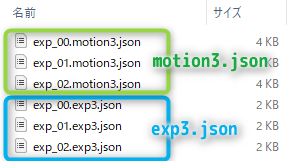设置和输出表情
最終更新: 2023年9月21日
将动画视图中输出的表情用motion3.json导入到Cubism Viewer中,并创建一个exp3.json文件。
也会使用模型数据(.moc文件),所以请提前在建模视图中输出它。
有关输出模型的信息,请参考“嵌入数据”。
有关为表情创建motion3.json的信息,请参考“在动画视图中创建表情”。
Cubism Viewer开启与模型导入
开启Cubism Viewer后,拖放.moc3文件以显示模型。
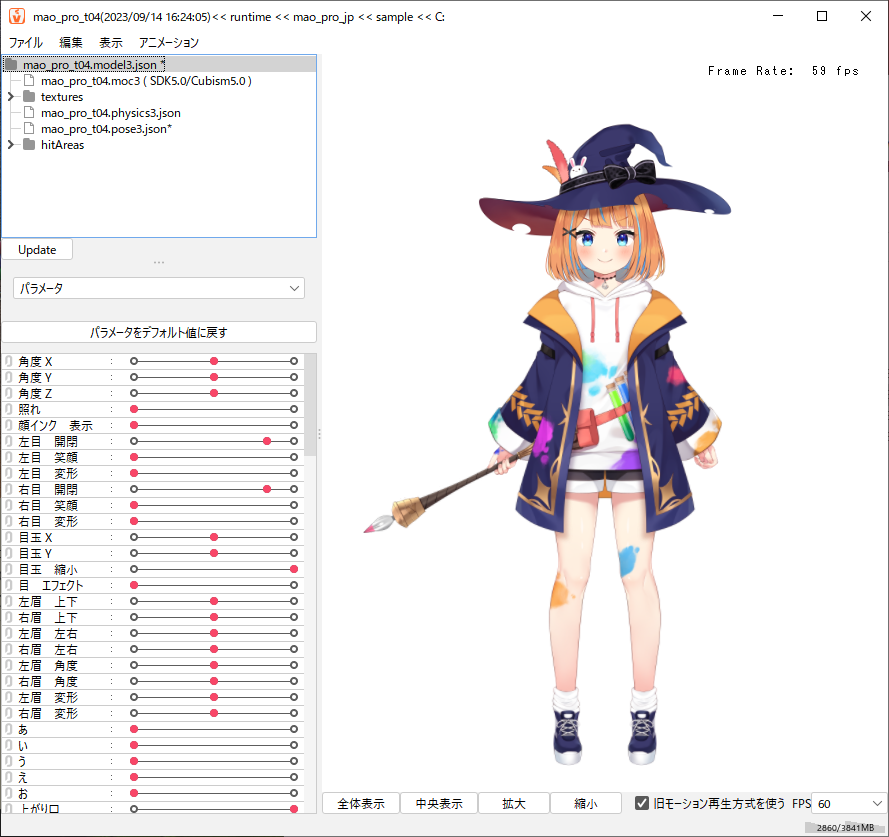
加载动态数据
单击[文件]菜单→[导入]→[表情动态(motion3.json / exp3.json)],导入您创建的所有表情motion3.json文件。
如果motion3.json文件导入成功,则追加到[expressions]文件夹的表情将被追加。
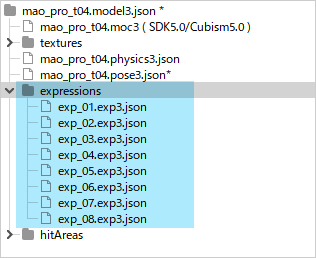
选择表情后,可以确认①切换表情的渐变值(默认500毫秒)和②表情motion3.json文件中设置的参数值。
例如切换明显时等,如有必要,您可以在此处变更设置。(渐变设置为统一设置。不能单独设置。)
另外,如果选中参数左侧的复选框,则可以变更参数值。
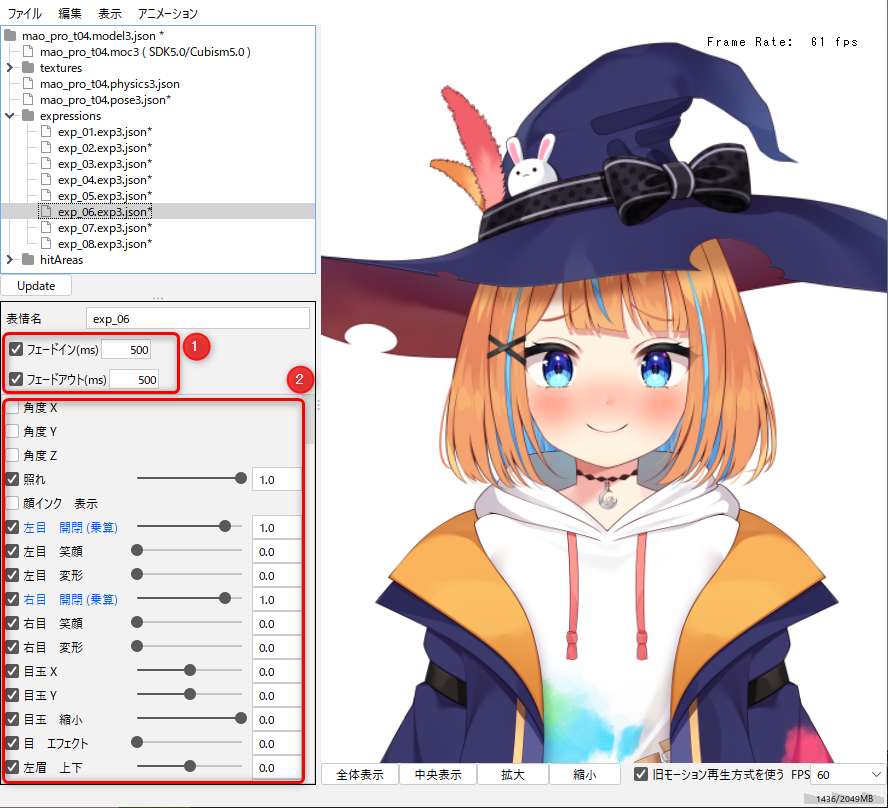
Tips
编辑后,未保存的文件名称末尾会添加一个“*”。
关闭Viewer时,建议检查是否有带*标记的文件。
关于眼睛开合设置

设置笑眼、半眼、睁眼等眼睛开合为非默认数值(基本为1.0以外)的表情时,如果将眼睛开合参数值设置为“正片叠底模式”,则会自然眨眼。
如需正片叠底模式,请右键单击参数名称,然后单击[正片叠底模式]将其选中。
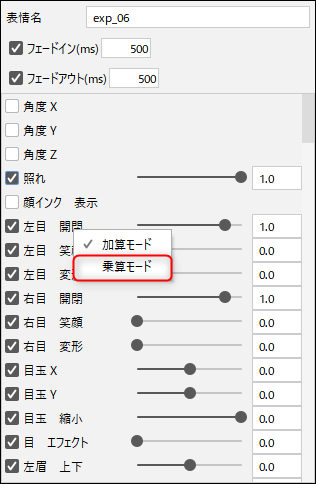
当设置为正片叠底时,如下所示,参数值会变成蓝色,并且名称末尾会追加(正片叠底)。
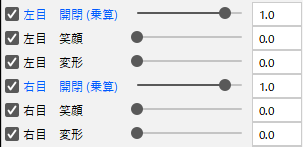
Tips
如果不进行上述处理,眨眼时会显得不自然,因此,非默认数值时,请进行上述处理。
导出表情设置文件
完成设置后进行输出。
请注意,除非进行输出,否则不会保存设置。
单独输出
如果要仅输出特定文件,请右键单击文件名 → 单击 [保存] 以覆盖文件。
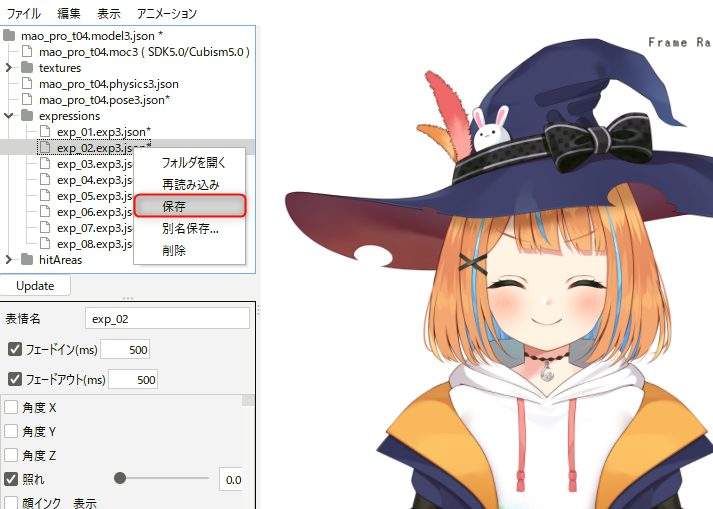
批量输出
如果要批量输出所有导入的表情,可以从[文件]菜单 → [输出] → [所有表情动态]输出一组表情。
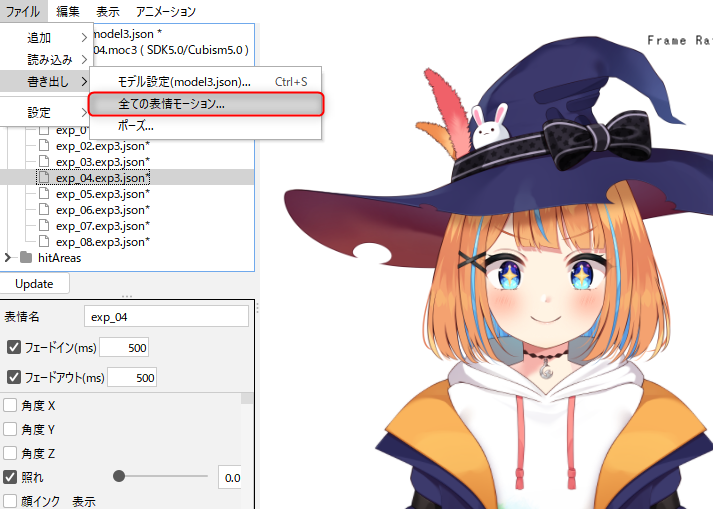
这会将您为表情创建的motion3.json输出为exp3.json。